ID : 1096
ログイン
操作経路
[補助機能]-[Login]
操作方法
1
[補助機能]を押して、「補助機能選択一覧」を表示します。
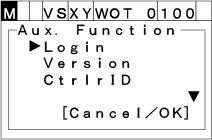
2
上下カーソルキーで、"Login"を選択し[OK]を押すと、次のような 「ログイン」ウィンドウが表示されます。
[Cancel]を押すと、補助機能設定は終了します。
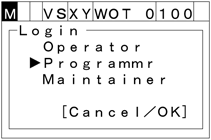
ログインしたいユーザレベルを選択後、暗証番号を入力して[OK]を押すと、指定のユーザレベルでログインができます。
初期設定では、パスワードは以下のようになっています。
| [オペレータ] | 5593551 |
|---|---|
| [プログラマ] | 5596045 |
| [メンテナ] | 5596060 |
ティーチングペンダントで「ログインパスワード」を変更することができます。
ミニペンダントでは、ログインパスワードを変更することはできません。
ログインパスワードにアルファベットが使用されている場合、ミニペンダントからアルファベットの入力ができます。
(例) ログインパスワードにアルファベットを含んでいる場合
1. パスワード入力画面での文字の入力方法は以下の通りです。
・数字 : 数字入力キーを1回押す
・アルファベット : 数字入力キーを連続して押す
例えば「a」を入力する場合、数字入力キーの「2」のボタンを5回押します。
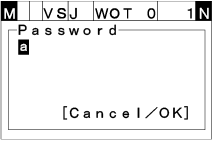
2.左右カーソルキーの「▶」を押すとカーソルが一つ右にずれて、次の英数を入力できるようになります。
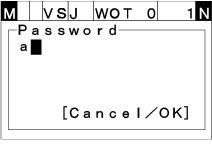
3.1と2を繰り返してパスワードを全て入力したら、[OK]ボタンを押してログインしてください。
オペレータとプログラマの場合、ユーザレベルは電源を切っても保持されます。メンテナの場合、ユーザレベルは保持されずにプログラマへと変更されます。
ユーザレベル高から低に再ログインする場合はパスワード入力が不要です。
ID : 1096

